Mitsubishi Heavy Industries WF-RAC Manuel utilisateur
Vous trouverez ci-dessous de brèves informations pour RKZ012A107D. Ce mode d'emploi vous guide dans l'utilisation de l'application Smart M-Air pour contrôler votre climatiseur, que vous soyez à la maison ou à l'extérieur. Découvrez comment programmer le fonctionnement hebdomadaire, surveiller la consommation d'énergie, configurer des alertes et résoudre les problèmes courants. Explorez les nombreuses fonctionnalités de l'application, y compris les modes hors domicile et domicile seul.
PDF
Télécharger
Document
Smart M-Air Mode d’emploi [FR] RKZ012A107D Table des matières 1. Fonctionnalités de l’application..................................................... 4 2. Modes d’utilisation .......................................................................... 6 Mode hors domicile ............................................................................ 6 Mode domicile seul ............................................................................ 6 Mode démo .........................................................................................6 3. Préparation à l’utilisation................................................................7 Réglage du smartphone ..................................................................... 7 Réglage initial de l’application ............................................................ 7 Création d’un compte utilisateur ......................................................... 9 Enregistrement du climatiseur........................................................... 12 Réglages du LAN sans fil du climatiseur .......................................... 13 Nommer le climatiseur ...................................................................... 15 4. Utilisation de base ........................................................................ 17 Démarrage / Arrêt du climatiseur ...................................................... 17 Changement de mode de fonctionnement ........................................17 Changement de température ............................................................18 Changement de vitesse du ventilateur et de direction du flux d’air .. 19 Passage en mode logement vacant…………………………………... 20 5. Utilisation des favoris ................................................................... 21 6. Utilisation des options .................................................................. 25 Alerte de rappel d’arrêt ..................................................................... 26 Notification d’alarme ........................................................................ 27 Alerte Haute/Basse Température .................................................. 28 Fonction de suivi ...............................................................................29 Mode sortie du domicile ....................................................................29 Mode froid seul ................................................................................. 31 LED actives ...................................................................................... 31 Nombre de smartphones .................................................................. 31 7. Réglage du timer hebdomadaire................................................ 32 8. Réglage du timer en spécifiant la date via le calendrier ........ 34 Effacer le timer configuré à partir du calendrier ............................... 35 -2- 9. Affichage du graphique des factures d’électricité ................... 37 10.Mise à jour du logiciel ................................................................. 38 11.Menu principal ............................................................................... 40 Annulation du mode démo ............................................................... 41 12.Vérification des alertes ................................................................ 42 13.Modification des paramètres de l’application ...........................44 Changer les modes de fonctionnement ............................................ 45 Passer au « Contrôle à distance » .................................................. 45 Passer en « Contrôle domicile) » ..................................................... 46 Réinitialiser le mot de passe .............................................................48 Réglages langue et fuseau horaire ................................................. 50 Initialisation de l’application .............................................................. 51 Version de l’application .................................................................... 53 14.Dépannage .................................................................................... 54 Lorsque le climatiseur que vous souhaitez enregistrer n’apparaît pas sur l’écran de la liste des climatiseurs ..............................................54 Comment supprimer un climatiseur enregistré ................................. 55 Lorsqu’une notification d’anomalie apparaît dans la liste des climatiseurs ...................................................................................... 56 Lorsque vous oubliez votre mot de passe et ne pouvez pas vous connecter……………………………………………………………….... 56 Lorsque l'opération est effectuée par un autre compte……………………………………………………………………...…….57 Lorsque « l'alerte de rappel d'arrêt » ne s'active pas (pour Android OS)..................................................................................................................57 -3- 1. Fonctionnalités de l’application Vous pouvez faire fonctionner le climatiseur dans chaque pièce de la maison ou depuis l’extérieur. • Mise en place d’une programmation de fonctionnement tous les jours de la semaine pour chaque climatiseur • Vérification de la consommation d’énergie d’un climatiseur • Réglage de l’alerte de rappel d’arrêt • Alerte en cas d’anomalie sur un climatiseur -4- Figure 1-1 Figure 1-2 Rem arqu Selon la fonction du climatiseur connecté, les commandes suivantes e ne seront pas reflétées dans le fonctionnement du climatiseur. ・Gauche/Droite, 3D AUTO, Mode hors domicile, Graphique de la conso électrique Selon la fonction du climatiseur connecté, l’opération suivante n'apparaîtra pas à l'écran : ・Réglage du mode hors domicile, LED allumée. Lorsque l’interface LAN sans fil est connecté, les paramètres de programmation hebdo sont désactivés sur la télécommande de votre climatiseur. Veuillez utiliser la fonction de programmation depuis l’application. -5- 2. Modes d’utilisation • Mode hors domicile Ce mode vous permet d’utiliser le climatiseur enregistré avec l’application pour smartphone lorsque vous n’êtes pas au domicile. En outre, vous pouvez vous enregistrer et faire fonctionner le climatiseur à la maison avec une application pour smartphone. • Mode domicile seul Ce mode vous permet d’enregistrer et d’utiliser le climatiseur à la maison via l’application pour smartphone. Vous pouvez le faire fonctionner sans communication de données au serveur. Le fonctionnement est indisponible lorsque vous êtes absent. • Mode démo Si vous n’avez pas de climatiseur compatible avec une application pour smartphone, ce mode vous permet d’expérimenter le mode de fonctionnement à distance. -6- 3. Préparation à l’utilisation • Réglage du smartphone Activez le Wi-Fi de votre smartphone. Figure 3-1 • Réglage initial de l’application Appuyez sur l’icône Smart M-Air. Figure 3-2 L’application démarre. Figure 3-3 -7- Après le démarrage, l’écran « Réglages langue et fuseau horaire » s’affiche. Sélectionnez l’application. une langue à utiliser pour Sélectionnez un fuseau horaire. Sélectionnez le fuseau horaire dans lequel se situe le climatiseur qui sera utilisé avec l’application. Choisissez l’unité de température. Enfin, appuyez sur terminer le réglage. en haut à droite pour Figure 3-4 L’écran « Conditions d’utilisation » s’affiche. Lisez le texte jusqu’en bas et vérifiez la description. Si vous êtes d’accord et utilisez l’application, appuyez sur [Accepter]. Lorsque vous appuyez sur [Terminer sans accepter], l’application se ferme. Android iOS Figure 3-5 -8- Sur l’écran de démarrage, sélectionnez un mode à utiliser. ■ Utiliser le climatiseur (Mode hors domicile) Appuyez sur « Utiliser le climatiseur » pour la commande à distance ou pour utiliser des fonctions en option telles que le timer hebdomadaire. → Vers « Créer un compte utilisateur » Figure 3-6 ■ Usage domicile seul (Mode domicile) Appuyez sur « Usage domicile seul » pour un fonctionnement uniquement à la maison. Certaines fonctions sont restreintes, mais vous pouvez passer en mode de fonctionnement à distance à tout moment. → Vers « Enregistrement du climatiseur » Changement du mode de fonctionnement → Vers « Modification des paramètres de l’application » ■ Essayez une démo (mode démo) Appuyez sur « Essayer la démo » pour essayer les fonctionnalités de l’application. (Certaines fonctionnalités uniquement) → Vers « 4. Utilisation de base » • Création d’un compte utilisateur Appuyez sur [Créer un compte]. Figure 3-7 -9- Lisez le texte sur le Traitement des informations personnelles jusqu’en bas et vérifiez la description. Si vous êtes d’accord et que vous utilisez l’application, appuyez sur [Accepter]. Figure 3-8 L’écran « Créer un compte » s’affiche. Entrez votre adresse de messagerie et votre mot de passe et appuyez sur le bouton [Créer un compte]. Remarque • Un mot de passe doit comporter entre 8 et 16 caractères dont au moins un caractère alphabétique et un caractère numérique. Figure 3-9 - 10 - Lorsque le message contextuel « Créer un compte » apparaît, appuyez sur [OK]. L’e-mail contenant l’URL de l’écran d’authentification sera envoyé à l’adresse e-mail que vous avez saisie. Aussi, veuillez cliquer sur l’URL dans les 24 heures pour terminer la création du compte. Figure 3-10 Une fois le compte créé, l’écran de connexion s’affiche sur l’application. Cliquez sur l’URL figurant dans l’e-mail, saisissez l’adresse e-mail et mot de passe enregistrés, et appuyez sur le bouton [Se connecter]. Si vous avez oublié votre mot de passe et ne pouvez pas vous connecter, appuyez sur « Si vous avez oublié votre mot de passe » et définissez un nouveau mot de passe. → Vers « Réinitialiser le mot de passe » Figure 3-11 - 11 - • Enregistrement du climatiseur Utilisez l’écran « Liste des climatiseurs » pour enregistrer un climatiseur à utiliser. Appuyez sur le bouton « Trouver une clim. non enregistrée » pour afficher les climatiseurs qui ne sont pas enregistrés sur votre smartphone. Figure 3-12 Le nom du climatiseur (◯ encerclé) affiche les 6 derniers chiffres du SSID sur l’étiquette de l’interface LAN sans fil. Appuyez sur le bouton [Valider]. ・Lorsque le climatiseur n’est pas affiché sur l’écran de la liste → « Quand le climatiseur que vous souhaitez enregistrer n’apparaît pas sur l’écran de la liste des climatiseurs » ・Supprimer un climatiseur enregistré → Vers « Comment supprimer un climatiseur enregistré » Pour enregistrer le climatiseur, appuyez sur [OUI] sur le message contextuel qui s’affiche. Figure 3-13 Figure 3-14 - 12 - • Réglages du LAN sans fil du climatiseur Si votre routeur LAN sans fil ne prend pas en charge WPS, configurez manuellement les réglages du LAN sans fil de votre climatiseur. Réglez l’interface LAN sans fil sur le mode AP, puis modifiez la destination de connexion Wi-Fi de votre smartphone pour la régler sur « Smart-M-Air-XXXX ». « XXXX » correspond aux 4 derniers caractères alphanumériques de l’adresse MAC de l’interface LAN sans fil. Sur l’écran « Liste des climatiseurs », appuyez sur le bouton [Trouver une clim non enregistrée]. Le climatiseur cible apparaît. Appuyez sur le bouton [Réglages]. Figure 3-15 Si vous êtes invité à autoriser l’accès aux informations de localisation, appuyez sur [Toujours autoriser] Figure 3-16 - 13 - Lorsque vous appuyez sur le réseau que vous souhaitez configurer à partir de la liste affichée, le SSID apparaît dans le champ de saisie « SSID » en bas de l’écran, saisissez « Votre mot de passe Wi-Fi du domicile » en dessous et appuyez sur en haut à droite. Si le réseau que vous souhaitez configurer n’est pas affiché dans la liste, saisissez directement « SSID » et « Votre mot de passe Wi-Fi du domicile », puis appuyez directement sur en haut à droite pour configurer. Routeur 1 Routeur 2 Routeur 1 Routeur 3 Routeur 4 Routeur 1 Android iOS iOS Figure 3-17 Une fois les réglages du LAN sans fil configurés, le climatiseur est enregistré. Figure 3-18 - 14 - • Nommer le climatiseur Si vous voulez changer le nom du climatiseur affiché dans l’application comme sur l’écran de liste de climatiseurs, appuyez sur « Détails » pour afficher l’écran détaillé du climatiseur. Figure 3-19 Appuyez sur le nom d’un climatiseur et maintenez-le enfoncé (1 seconde). La boîte de dialogue « Modifier le nom du climatiseur » s’affiche. Utilisez-la pour modifier le nom. Figure 3-20 - 15 - Figure 3-21 Saisissez un nouveau nom de climatiseur et appuyez sur [OUI]. Figure 3-22 Figure 3-23 - 16 - 4. Utilisation de base • Démarrage / Arrêt du climatiseur Pour démarrer ou arrêter le fonctionnement, appuyez sur le bouton [ON] / [OFF] du climatiseur que vous souhaitez utiliser sur l’écran « Liste des climatiseurs ». Lorsque la couleur du bouton change, le changement a bien été pris en compte. (Grisé lorsqu’il est éteint) Pour mettre à jour les dernières informations, appuyez sur . Remarque • Lors de l’utilisation d’un climatiseur depuis un emplacement externe, cela peut prendre jusqu’à une minute pour arrêter le fonctionnement du climatiseur. Figure 4-1 • Changement du mode de fonctionnement Appuyez sur un climatiseur dont vous souhaitez changer le mode de fonctionnement sur l’écran de la « Liste des climatiseurs ». Figure 4-2 - 17 - Pour modifier le « Mode de fonctionnement », appuyez sur le mode de votre choix « Auto », « Froid », « Chaud », « Ventil. » ou « Déshu. » apparaît lorsque le climatiseur est en mode nettoyage. Pour annuler le mode nettoyage, appuyez sur . apparaît lorsque la minuterie hebdomadaire est réglée par cette application. apparaît lorsque l'application est utilisée à la maison où le climatiseur est réglé et connecté à l'application. Figure 4-3 • Changement de température Pour définir la température souhaitée, appuyez sur ./ . La température de consigne en cours apparaît dans le cercle. Figure 4-4 - 18 - Lorsque le mode de fonctionnement est réglé sur Ventil., la T° de consigne affiche « - ». Figure 4-5 • Changement de vitesse du ventilateur et de direction du flux d’air Appuyez sur paramètres. Figure 4-6 - 19 - / pour modifier les • Passage en mode Logement vacant Lorsque le mode Logement vacant est activé, le mode de fonctionnement et la température de consigne peuvent être réglés comme suit. ■Froid : Température de consigne 31°C à 33°C (par intervalles de 1°C) ■Chaud : Température de consigne 10°C à 17°C (par intervalles de 1°C) Seul « Froid » ou « Chaud » peut être défini comme mode de fonctionnement. Figure 4-7 - 20 - 5. Utilisation des favoris Enregistrez les paramètres souhaités pour « T° de consigne », « Mode de fonctionnement », « Ventilateur », « Direction verticale » et « Direction horizontale » dans les Favoris. Un appui sur le bouton [Favori] modifie les paramètres en cours et passe sur les paramètres enregistrés. Sur l’écran des détails du climatiseur, appuyez sur le bouton [Favori 1] ou [Favori 2] et maintenez-le enfoncé (1 sec). L’écran « Favori » s’affiche. Figure 5-1 Modifiez chaque élément en le réglant sur votre réglage favori et ajoutez en haut à droite. Appuyez sur Oui pour l’ajouter comme favori. Appuyez sur en haut à gauche de l’écran pour revenir à l’écran de fonctionnement. Figure 5-2 - 21 - Lorsque vous appuyez sur le [Favori 1] ou [Favori 2], les paramètres actuels sont modifiés et passent sur les paramètres favoris que vous avez sélectionnés. Figure 5-3 - 22 - Pour modifier le nom du bouton « Favori », appuyez sur le bouton « Favori » et maintenez-le enfoncé pendant environ 1 seconde. La boîte de dialogue « Modifier le nom du favori » apparaît pour modifier le nom. Figure 5-4 Figure 5-5 - 23 - Saisissez le nouveau nom du favori et appuyez sur [OUI] Figure 5-6 Figure 5-7 - 24 - 6. Utilisation d’options Vous pouvez régler divers paramètres d’option tels que les alertes et l’éclairage LED, et vérifier le nombre de comptes enregistrés auprès d’un climatiseur. Mode domicile seul : Seuls les modes « Sortie du domicile », « Mode froid seul», et « LED actives » sont utilisables. Mode démo : Les options ne sont pas utilisables. Vous pouvez passer en mode de fonctionnement à distance dans « Modification des paramètres de l’application » dans le menu principal. → Vers « Modification des paramètres de l’application » Appuyez sur [Options] sur la partie inférieure de l’écran des informations de climatiseur. L’écran « Options » s’affiche. Figure 6-1 - 25 - Seul « LED actives » est activé par défaut. Paramétrez entre [ON] et [OFF], puis appuyez sur en haut à droite de l’écran pour enregistrer les réglages que vous avez modifiés. Remarque •Alerte de rappel d’arrêt, notification d’erreur de climatiseur, alerte Haute/Basse T⁰, Fonction de suivi peuvent être utilisés avec le « Mode de fonctionnement à distance ». Figure 6-2 • Alerte de rappel d’arrêt Si vous êtes à plus de 1 km du climatiseur que vous commandez, vous pouvez recevoir une notification push sur l’application pour smartphone. ■ Pour recevoir des alertes, appuyez sur [ON]. Lorsque le message contextuel apparaît, appuyez sur [OUI] puis appuyez sur en haut à droite. Figure 6-3 - 26 - ■ Pour ne pas recevoir d’alertes, appuyez sur [OFF]. Lorsque le message contextuel « Si votre localisation extérieure est désactivée, elle ne peut pas être récupérée. Souhaitez-vous désactiver la localisation extérieure ? » apparaît, appuyez sur [OUI], puis appuyez sur en haut à droite. Figure 6-4 Remarque • L’acquisition des données de localisation est effectuée à l’aide de la localisation de votre smartphone comme localisation du climatiseur. Effectuez l’acquisition des données de localisation près de votre climatiseur. • Notification d’alarme Si une alarme est détectée dans votre climatiseur, un e-mail est envoyé à l’adresse e-mail enregistrée. → Vers « Lorsqu’une notification d’anomalie apparaît dans la liste des climatiseurs » ■ Pour recevoir des notifications, appuyez sur [ON] puis appuyez sur en haut à droite. ■ Pour ne pas recevoir de notifications, appuyez sur [OFF], puis appuyez sur en haut à droite. - 27 - • Alerte Haute/Basse Température Lorsque le climatiseur atteint la température élevée/basse spécifiée, une notification push est envoyée à l’application pour smartphone. ■ Pour recevoir des alertes, appuyez sur [ON] et entrez les températures élevées et basses puis appuyez sur en haut à droite. ■ Pour afficher la zone de saisie des températures haute et basse, appuyez sur . Pour la masquer, appuyez sur Remarque • Lorsque la température ambiante est supérieure/inférieure à la température spécifiée ici, des alertes sont envoyées. Si vous réglez la température élevée sur 31°C, une alerte est envoyée lorsque la température ambiante dépasse 31°C. Aucune alerte n’est envoyée à 31°C. • Le réglage uniquement de la température élevée ou basse envoie des alertes seulement en cas de température élevée ou basse. Figure 6-5 ■ Pour ne pas recevoir d’alertes, appuyez sur [OFF] puis appuyez sur en haut à droite. - 28 - • Fonction de suivi Lorsque le climatiseur est contrôlé autrement que depuis votre smartphone, un e-mail est envoyé à l’adresse e-mail enregistrée. Remarque Remarque • La notification s’applique également au fonctionnement avec le timer du climatiseur lui-même et la fin de l’opération de nettoyage interne. ■ Pour recevoir des alertes, appuyez sur [ON], puis appuyez sur en haut à droite. ■ Pour ne pas recevoir d’alertes, appuyez sur [OFF] puis appuyez sur en haut à droite. • Mode sortie du domicile Lorsque la température ambiante est inférieure à une température de consigne, le chauffage est activé automatiquement. Lorsque la température ambiante est supérieure à une température de consigne, la fonction de refroidissement est activée automatiquement. ■ Pour utiliser le mode « Sortie du domicile », appuyez sur [ON]. Lorsque le message contextuel « Il peut être impossible d’utiliser le mode Sortie du domicile même si elle est activée. » apparaît, appuyez sur [OK] et puis sur haut à droite. Figure 6-6 Remarque ・Il n’y a pas de mode « Sortie du domicile » en fonction du climatiseur connecté. Dans ce cas, la fonction « ON » n’a aucun effet. ■ Pour ne pas utiliser le mode « Sortie du domicile », appuyez sur [OFF], puis appuyez sur en haut à droite. - 29 - ■ Pour modifier les paramètres du mode « Sortie du domicile », appuyez sur « X ». Pour les masquer, appuyez sur « X ». Les paramètres suivants peuvent être modifiés. ・Déterminer la température : Réglez la température extérieure souhaitée pour démarrer le fonctionnement du climatiseur en mode refroidissement/chauffage. Plage de réglage admissible en refroidissement : 26°C à 35°C (par intervalles de 3°C) Plage de réglage admissible en chauffage : 0°C à 15°C (par intervalles de 5°C) ・Régler la température : Réglez la température intérieure souhaitée pour le fonctionnement en mode climatisation/chauffage. Figure 6-7 Plage de réglage admissible en refroidissement : 26°C à 33°C (par intervalles de 1°C) Plage de réglage admissible en chauffage : 10°C à 18°C (par intervalles de 1°C) ・Vitesse du ventilateur : réglez la vitesse du ventilateur en mode refroidissement/chauffage. [exemple] Refroidissement→ Lorsque vous saisissez la température de référence à 32°C, la température de consigne à 26°C et la vitesse du ventilateur au plus lent, le climatiseur commencera à fonctionner à 26°C avec la vitesse du ventilateur la plus lente lorsque la température extérieure atteindra 32°C. - 30 - • Mode froid seul Si vous le définissez comme un climatiseur pour le refroidissement seulement, vous ne serez pas en mesure d’utiliser le chauffage dans l’application pour smartphone. ■ Pour utiliser la fonction « Spécifique au froid », appuyez sur [ON], puis sur appuyez en haut à droite. • Lorsque « ON » est sélectionné ou que « Chauffage » est configuré dans les favoris, le message contextuel demandant s’il faut initialiser les favoris apparaît. Si vous appuyez sur [OUI] sur le message contextuel, le réglage « Mode froid seul » est activé pour initialiser le favori avec le réglage de chauffage. Figure 6-7 ■ Pour ne pas utiliser « Mode froid seul », appuyez sur [OFF], puis sur en haut à droite. • LED actives Allume la LED de l’interface LAN sans fil. ■ Pour utiliser l’éclairage LED, appuyez sur [ON] puis appuyez sur en haut à droite. ■ Pour ne pas utiliser l’éclairage LED, appuyez sur [OFF] puis appuyez sur en haut à droite. • Nombre de smartphones Affiche le nombre de smartphones enregistrés avec le climatiseur. - 31 - 7 Réglage du timer hebdomadaire Permet le réglage du timer pour chaque jour de la semaine. Appuyez sur [Timer hebdomadaire] sur la partie inférieure de la l’écran des informations de climatiseur. L’écran « Timer hebdomadaire » s’affiche. Figure 7-1 Appuyez sur en haut à droite de l’écran pour enregistrer les réglages que vous avez modifiés. Appuyez sur le jour de la semaine que vous souhaitez configurer pour afficher la liste des timers pour ce jour de la semaine. Vous pouvez configurer jusqu’à six timers pour chaque jour de la semaine, mais vous ne pouvez pas définir la même heure pour le même jour. Figure 7-2 - 32 - Un timer désactivé affiche l’heure et le mode de fonctionnement uniquement. Appuyez sur le commutateur modifier. pour activer et Modifiez chaque élément et appuyez sur en haut à droite pour configurer le timer sur le jour cible. Figure 7-3 Lorsqu'au moins un paramètre de la minuterie est activé, l'icône de la minuterie apparaît sur l'écran détaillé du climatiseur. Figure 7-4 Le timer que vous configurez ici est appliqué chaque semaine ce jour-là. Pour désactiver le timer uniquement un certain jour, ou pour appliquer le timer un autre jour, procédez à une configuration individuelle à partir de l’écran « Calendrier ». - 33 - 8.Réglage du timer en spécifiant la date via le calendrier Lorsque vous configurez le timer hebdomadaire, le même timer est appliqué au même jour chaque semaine. Pour désactiver le timer ou configurer le timer d’un autre jour un certain jour, procédez à une configuration individuelle à partir de l’écran « Calendrier ». Appuyez sur [Calendrier] sur la partie inférieure de l’écran des informations de climatiseur. L’écran [Calendrier] s’affiche. Figure 8-1 - 34 - Appuyez sur la date du calendrier. Sélectionnez le timer du jour de la semaine que vous souhaitez appliquer dans « Réglages du timer hebdomadaire » et appuyez sur en haut à droite de l’écran. Si vous sélectionnez « OFF » dans « Réglages du timer hebdomadaire », le timer hebdomadaire n’est pas appliqué. Lorsque le timer d’un autre jour de la semaine est appliqué ou lorsque le timer est désactivé, la date apparaît en vert. Figure 8-2 • Effacer le timer configuré à partir du calendrier Appuyez sur la date à laquelle vous souhaitez effacer le timer. Figure 8-3 - 35 - Dans « Réglages du timer hebdomadaire », sélectionnez le même jour de la semaine que la date à effacer et appuyez sur . Figure 8-4 Une fois effacé, l’arrière-plan de la date est affiché en blanc. Figure 8-5 - 36 - 9. Affichage du graphique des factures d’électricité Affiche une facture d’électricité par mois sur un graphique. Vous pouvez également définir le coût unitaire de l’électricité. Remarque Selon le type de climatiseur que vous connectez, la fonction peut être désactivée. Appuyez sur [Factures d’électricité] sur la partie inférieure de l’écran des informations de climatiseur. L’écran « Factures d’électricité » s’affiche. Figure 9-1 Si vous modifiez les réglages de coût unitaire de la facture d’électricité, vous pouvez saisir un prix unitaire en modifiant l’unité de mesure. Après modification, appuyez sur pour enregistrer le réglage. Figure 9-2 Figure 9-3 - 37 - 10. Mise à jour du logiciel Si le logiciel de votre interface LAN sans fil n’est pas à jour, un point d’exclamation ! apparaît sur l’écran « Liste des climatiseurs ». Appuyez sur [Détails] pour afficher les détails du climatiseur. Figure 10-1 Appuyez sur le bouton [Mise à jour du logiciel]. Remarque ・Effectuez la mise à jour du logiciel dans la même zone LAN sans fil que le climatiseur. ・Veuillez éteindre le climatiseur au préalable. ・Si la mise à jour du logiciel est désactivée, le bouton n’est pas activé. Figure 10-2 - 38 - Appuyez sur [OUI] pour mettre à jour le logiciel sur la dernière version. La mise à jour du logiciel prend 10 minutes (maxi). L’application ne fonctionne pas pendant cette période. Si après 10 minutes (maxi) le bouton « mise à jour du logiciel » s’affiche, réessayez la mise à jour du logiciel. Figure 10-3 Lorsque le logiciel est mis à jour, la version du logiciel s’affiche à la place du bouton [Mise à jour du logiciel]. Figure 10-4 - 39 - 11. Menu principal Appuyez sur le bouton menu ( ) qui apparaît en haut à gauche de l’écran comme « Liste des climatiseurs », pour afficher le menu principal. ■ Liste des clim. ■ Alertes : sert à régler ou à faire fonctionner un Climatiseur. : vérifie les alertes. ■ Réglages de l’App : commute l’opération ou définit le mot de passe. ■ Manuel d’utilisation : affiche la notice d’utilisation. ■ Données personnelles : affiche le traitement des informations personnelles. ■ Conditions d’utilisation : affiche les conditions d’utilisation. ■ Questions fréquentes : affiche les Questions fréquentes. Figure 11-1 - 40 - • Annulation du mode démo En mode démo Annuler la démo : quitte le mode démo. Figure 11-2 - 41 - 12. Vérification des alertes Ouvrez le menu principal et appuyez sur [Alertes]. Figure 12-1 Une liste d’alertes s’affiche. Appuyez sur chaque alerte pour afficher l’écran des détails d’alerte et la cocher. apparaît avec l’alerte qui n’est pas cochée sur l’écran de détails d’alerte. Figure 12-2 - 42 - Figure 12-3 - 43 - 13. Modification des paramètres de l’application Ouvrez le menu principal et appuyez sur [Réglages de l’App]. Figure 13-1 L’écran « Réglages de l’application » s’affiche. ■ Mode de contrôle : sélection entre le mode hors domicile et le mode domicile seul. → Vers « Commuter le mode de fonctionnement » ■ Mot de passe : Définit un mot de passe. → Vers « Réinitialiser le mot de passe » ■ Langue et fuseau horaire : Définit une langue à utiliser dans l’application pour smartphone et un fuseau horaire pour un climatiseur. → Vers « Réglages de la langue et du fuseau horaire » ■ Initialisation de l’application : Initialise l’application pour smartphone Figure 13-2 → Vers « Initialisation de l’application » ■ Version de l’application : Affiche la version de votre application pour smartphone. → Vers « Affichage de la version de l’application » - 44 - Remarque • En « Mode domicile seul », vous ne pouvez pas utiliser les « Mot de passe ». En « Mode démo », seuls les « Langue et fuseau horaire » et l’« Version de l’application » peuvent être utilisés. Les fonctions qui ne peuvent pas être utilisées sont affichées en gris, et rien ne s’affiche même si vous appuyez dessus. • Changer le mode de contrôle. Vous pouvez voir le mode de fonctionnement en cours. Pour commuter le mode de fonctionnement, sélectionnez le mode souhaité et appuyez sur . Contrôle à distance = mode hors domicile Contrôle domicile = mode domicile seul • Passer au « Contrôle à distance » Appuyez sur [Contrôle à distance ] → Appuyez en haut à droite pour commuter le mode. Figure 13-3 - 45 - Lorsque le message contextuel de création de compte apparaît, appuyez sur [OK], acceptez le traitement des informations personnelles et créez un compte. → Vers« Créer un compte utilisateur » Figure 13-4 • Passer en « Contrôle domicile » Appuyez sur [Contrôle domicile] → Appuyez sur en haut à droite pour changer le mode. Remarque • Notez que si vous commutez le mode en « Contrôle domicile », les informations de compte utilisées dans le « Contrôle à distance » sont supprimées. Figure 13-5 - 46 - La fenêtre contextuelle pour la télécommande est désactivée et la fenêtre contextuelle pour la suppression les données du serveur s’affiche, alors appuyez sur [Oui]. Figure 13-6 Figure 13-7 Lorsque la commutation du mode de fonctionnement est terminée, le message contextuel s’affiche, appuyez sur [OK]. Figure 13-8 - 47 - • Réinitialiser le mot de passe Entrez l’adresse e-mail enregistrée et appuyez sur le bouton [Émettre un code]. Remarque • Après avoir appuyé sur le bouton [Émettre un code], laissez l’écran affiché jusqu’à ce que la réinitialisation du mot de passe soit terminée. Si vous appuyez sur et retournez à l’écran précédent, ces opérations sont annulées. Figure 13-9 Lorsque le message contextuel d’e-mail apparaît, appuyez sur [OK]. Figure 13-10 - 48 - d’envoi ××××××××××@×××××.jp 012345 Un e-mail avec un code de sécurité sera envoyé à l’adresse e-mail que vous avez saisie. Entrez le « Code de sécurité » et le « Nouveau mot de passe » puis appuyez sur [Réinitialiser le mot de passe] pour mettre à jour votre mot de passe. Remarque • Un mot de passe doit comporter entre 8 et 16 caractères dont au moins un caractère alphabétique et un caractère numérique. Figure 13-11 ××××××××××@×××××.jp Figure 13-12 - 49 - • Réglages langue et fuseau horaire L’écran « Réglages langue et fuseau horaire » s’affiche. Sélectionnez l’application. une langue à utiliser dans Sélectionnez un fuseau horaire. Sélectionnez le fuseau horaire dans lequel est utilisé le climatiseur via l’application. Choisissez l’unité de température. Enfin, appuyez sur terminer le réglage. Figure 13-13 - 50 - en haut à droite pour • Initialisation de l’application Initialise l’application pour smartphone. Remarque • Notez que si vous initialisez l’application en « Contrôle à distance », les informations du compte connecté sont supprimées. Appuyez sur [Initialiser l’application]. Figure 13-14 - 51 - Lorsque le message contextuel « Les informations de votre compte seront supprimées. Voulez-vous initialiser l’application » apparaît, appuyez sur [OUI]. Figure 13-15 Lorsque le message contextuel « L’initialisation est terminée. Fermez l’application.» apparaît, appuyez sur [OK] pour fermer l’application. Figure 13-16 - 52 - • Version de l’application Affiche la version de votre application pour smartphone. Figure 13-17 - 53 - 14. Dépannage • Si le climatiseur que vous souhaitez enregistrer ne s’affiche pas sur l’écran de la liste des climatiseurs Appuyez sur le bouton [Trouver une clim. non enregistrée] pour rechercher les climatiseurs non enregistrés et mettre à jour l’écran « Liste des climatiseurs ». Figure 14-1 Lorsque l'application iOS vous demande de « rechercher votre réseau local », appuyez sur le bouton « OK ». Si vous appuyez accidentellement sur le bouton « Ne pas autoriser », modifiez le « réseau local » du Smart M-Air dans les paramètres d'autorisation de l'application iOS pour le mettre sur « ON », puis appuyez à nouveau sur le bouton « Trouver une clim. non enregistrée ». Figure 14-2 - 54 - • Comment supprimer un climatiseur enregistré Pour supprimer un climatiseur enregistré, appuyez sur l’icône du climatiseur cible et maintenez-la (2 secondes). Figure 14-3 Lorsque le message contextuel de suppression du climatiseur s’affiche, appuyez sur [OUI]. Figure 14-4 - 55 - • Si une notification d’alarme apparaît dans la liste des climatiseurs Lorsqu’une notification d’alarme apparaît, une anomalie de climatiseur a été détectée. Veuillez contacter votre revendeur. Lorsque « Notification d’alarme du climatiseur » des réglages d’option est activé, un e-mail est envoyé à l’adresse e-mail enregistrée. Figure 14-5 • Si vous oubliez votre mot de passe et ne pouvez pas vous connecter Si vous avez oublié votre mot de passe et que vous n’avez pas réussi à vous connecter, appuyez sur [OK] sur le message contextuel, appuyez sur [Si vous avez oublié votre mot de passe] pour afficher l’écran « Réinitialiser le mot de passe » et définir un nouveau mot de passe. → Vers « Réinitialiser le mot de passe » Figure 14-6 - 56 - • Lorsque l'opération est effectuée par un autre compte Le message s'affiche dans les cas suivants : - Lorsque l'application est utilisée en même temps à partir d'autres smartphones - Lorsque le climatiseur change d'état de fonctionnement à l'aide de la commande programmée.L'équipement ne présente aucun dysfonctionnement, veuillez réessayer après un certain temps (environ 1 minute). Figure 14-7 • Lorsque « l'alerte de rappel d'arrêt » ne s'active pas (pour Android OS) Vous devez sélectionner « Pendant l'utilisation de l'application » lorsqu'il y a une demande d'autorisation d'accès aux informations de votre appareil pour cette application. Si vous appuyez accidentellement sur d'autres boutons tels que « Seulement cette fois » ou « Refuser », vous pouvez le changer en « Pendant l'utilisation de l'application » dans l'écran de configuration d'Android OS. Figure 14-8 - 57 - MITSUBISHI HEAVY INDUSTRIES THERMAL SYSTEMS, LTD. 2-3, Marunouchi 3-chome, Chiyoda-ku, Tokyo, 100-8332, Japon http://www.mhi-mth.co.jp/en/ MITSUBISHI HEAVY INDUSTRIES AIR-CONDITIONING EUROPE, LTD. 5 The Square, Stockley Park, Uxbridge, Middlesex, UB11 1ET, Royaume-Uni Tél. : +44-333-207-4072 Fax : +44-333-207-4089 http://www.mhiae.com/ MHIAE SERVICES B.V. (Filiale en propriété exclusive de MITSUBISHI HEAVY INDUSTRIES AIR-CONDITIONING EUROPE, LTD.) Herikerbergweg 238, Luna ArenA, 1101 CM Amsterdam, Pays-Bas P.O. Box 23393 1100 DW Amsterdam, Pays-Bas Tél. : +31-20-406-4535 http://www.mhiaeservices.com/ MITSUBISHI HEAVY INDUSTRIES AIR-CONDITIONERS AUSTRALIA, PTY. LTD. Block E, 391 Park Road, Regents Park, NSW, 2143 PO BOX 3167, Regents Park, NSW, 2143 Tél. : +61-2-8774-7500 Fax : +61-2-8774-7501 https://www.mhiaa.com.au - 58 - ">
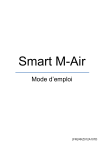
Lien public mis à jour
Le lien public vers votre chat a été mis à jour.
Caractéristiques clés
- Contrôle à distance du climatiseur
- Programmation hebdomadaire
- Surveillance de la consommation d'énergie
- Alertes en cas d'anomalie
- Modes hors domicile et domicile seul
Questions fréquemment posées
Appuyez sur le bouton [ON] / [OFF] du climatiseur que vous souhaitez utiliser sur l’écran « Liste des climatiseurs ».
Appuyez sur un climatiseur dont vous souhaitez changer le mode de fonctionnement sur l’écran de la « Liste des climatiseurs ». Pour modifier le mode de fonctionnement, appuyez sur le mode de votre choix « Auto », « Froid », « Chaud », « Ventil. » ou « Déshu.
Appuyez sur [Timer hebdomadaire] sur la partie inférieure de la l’écran des informations de climatiseur. Appuyez sur le jour de la semaine que vous souhaitez configurer pour afficher la liste des timers pour ce jour de la semaine.